分区助手迁移系统图文使用教程
时间:2024/6/17作者:未知来源:争怎路由网人气:6
- 本站电脑知识提供应用软件知识,计算机网络软件知识,计算机系统工具知识,电脑配置知识,电脑故障排除和电脑常识大全,帮助您更好的学习电脑!不为别的,只因有共同的爱好,为软件和互联网发展出一分力!
分区助手是一个简单易用、多功能的免费磁盘分区管理软件,它可以无损数据地调整分区大小,进行移动分区位置、复制分区、复制磁盘等操作。本站提供下载,欢迎访问!
方法步骤
1.首先在PC下载网搜索下载分区助手,小编已经为大家准备好,点击下载即可。
2.分区助手是一款非常好用的分区软件,用户可以使用软件快速的给硬盘分区调整大小,但是小伙伴们在更换磁盘的时候想要使用之前的系统应该怎么办呢?

3.我们下载好软件之后点击打开,在左上角我们找到向导里面的迁移os到ssd/hdd,然后点击下一步。
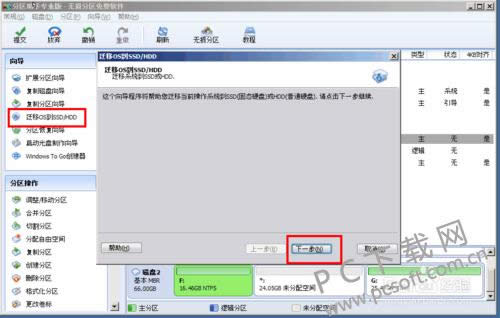
4.然后我们在里面选择连接好的固态硬盘中还没有分配的空间,然后点击下一步。
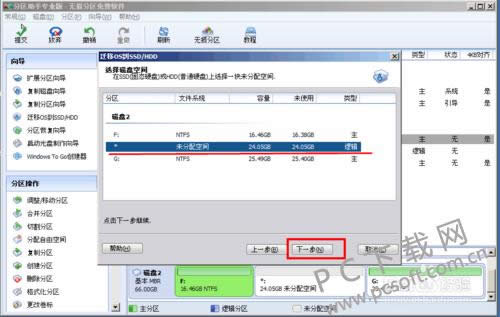
5.然后出现的选项都默认即可,一直点击下一步,直到最后完成操作。
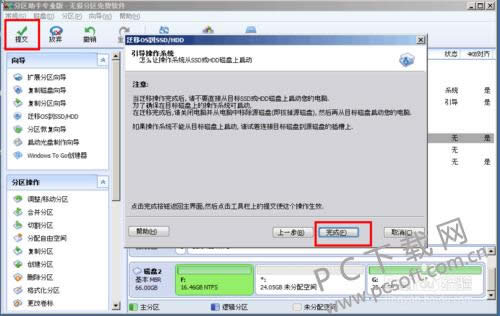
6.最后我们能够在软件中看到已经设置好的操作,确认没有问题的话,我们点击提交,电脑将会重启,我们等待操作完成即可。
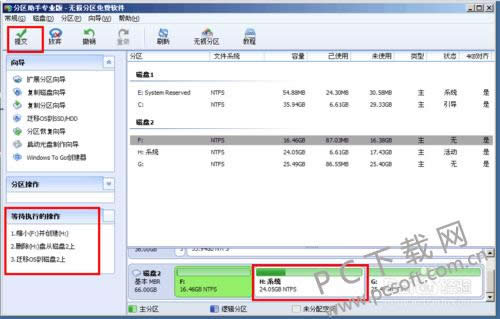
小编总结
以上就是分区助手的迁移系统教程了,有更换磁盘之后还想使用之前的系统的小伙伴就赶紧来试一试吧。
学习教程快速掌握从入门到精通的电脑知识
关键词:分区助手迁移系统图文详细教程